Klonēšanas diski, izmantojot makrija atspoguļojumu
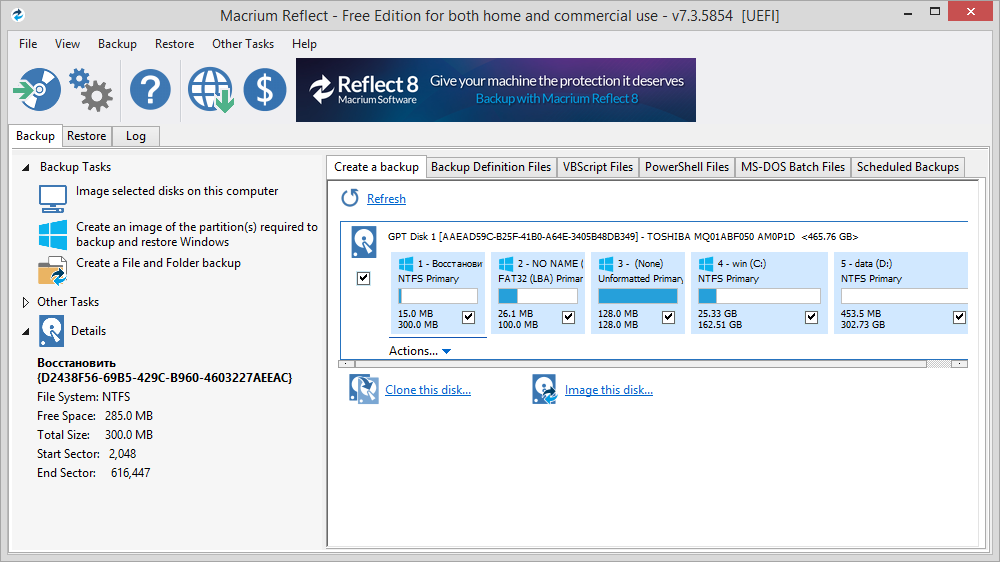
- 2536
- 117
- Bernard Rice
Agrāk vai vēlāk jebkurš datora lietotājs saskaras ar nepieciešamību pārinstalēt operētājsistēmu. Un neatkarīgi no tā, kur Windows tiks ievietots jaunā vai vecā diskā, HDD vai SSD, daudzos gadījumos ir vēlams saglabāt pašreizējos OS iestatījumus un tās programmas, kas ir instalētas datorā. Kas attiecas uz lietotāja datiem, protams, tos var pārsūtīt manuāli. Tas prasīs daudz laika, bet šādā pārsūtīšanā nav nekā sarežģīta - tā ir vienkārša failu kopija.
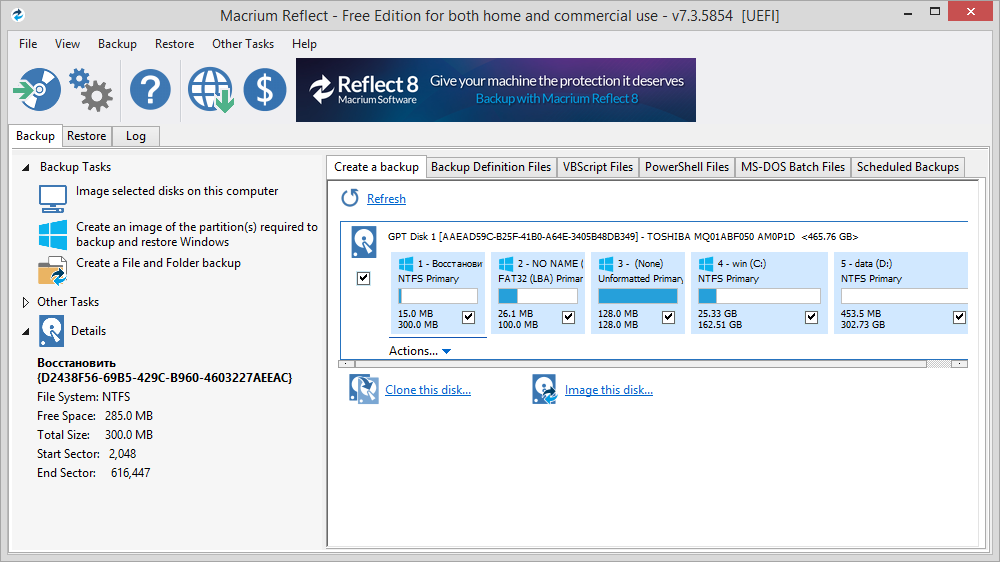
Bet attiecībā uz sistēmu un tās komponentiem viss šeit ir daudz sarežģītāk. Pietiek pateikt, ka pati Windows instalēšanas procedūra ne vienmēr notiek vienmērīgi, un, ja mēs runājam par iepriekš instalētajām lietojumprogrammām, tad to atkārtotā instalācija var ievilkties dienām un pat nedēļu. Tāpēc, lai ietaupītu laiku, ieteicams izmantot specializētu programmatūru, kas ļauj pārsūtīt no viena diska uz otru ne tikai uz pašu operētājsistēmu, bet arī visām instalētajām programmām un datiem. Šo procedūru sauc par disku klonēšanu.
Tā ir pilnīga izvēlēta informācijas kopija no viena nesēja uz otru, kā arī autovadītāji un cita programmatūra, kurai nepieciešama atsevišķa instalēšana, ar dažādiem iestatījumiem, lietotāja datiem, parolēm un citiem datiem. Teorētiski pilna klonēšana garantē sistēmas veiktspēju jaunā diskā, un lielākajā daļā gadījumu tā notiek. Šādas programmas ir daudz rakstītas, un makrium reffer ir viens no tiem. Šajā gadījumā pārvadātāju lielumam nav jābūt vienādam. Vienīgais svarīgais nosacījums ir tas, ka mērķa piedziņai vajadzētu būt pietiekamai, lai pārsūtītu. Ja tas netiek izpildīts, šādas utilītas var kopēt selektīvus datus (izvēli veic lietotājs), kas ļauj ievērot ierobežojumus.
Instalācijas makrium atspoguļo bezmaksas izdevumu
Nepieciešamība klonēt sistēmas piedziņu var rasties dažādu iemeslu dēļ:
- Arvien vairāk lietotāji veic disku apakšsistēmas jaunināšanu, uzstādot ātrāku SSD disku datorā, un tas ir tieši kā sistemātisks, kas ir saistīts ar šāda plašsaziņas līdzekļu ierobežojumiem, ņemot vērā ierakstīšanas operāciju skaitu, kas saistīta. Ņemot vērā, ka šāda cieta stāvokļa piedziņa bija gandrīz vienāda ar tradicionālajiem cietajiem diskiem, šāda pāreja iegūst masas pazīmes;
- Darba sinhronizācija vairākos datoros. Iemesls nav tik izplatīts, bet, piemēram, korporatīvo projektu ietvaros šāda iespēja nav tik reti nepieciešama. Tomēr jūs pats varat justies neatkarīgāks, ja jums ir iespēja strādāt pazīstamā vidē dažādās ierīcēs - piemēram, stacionārā datorā un klēpjdatorā;
- Rezerves kopijas izveidošana. Šeit nav nepieciešami daudz skaidrojumu - daudzos ir liels svarīgs datu un instalētu programmu klāsts, kuru zaudēšana draud ar lielām nepatikšanām, galvenokārt finansiālām. Ir skaidrs, ka dažus datus var saglabāt mākonī, bet ne visi. Tajā pašā laikā noteikta daļa lietotāju neizmanto mākoņu krājumus no principa, neuzticoties viņiem. Šādos gadījumos rezerves diska klātbūtne ir uzticama garantija, ka nenotiks nepatīkamas pārmērības.
Bezmaksas utilīta makrium atspoguļojums tikai ļauj veikt tādus uzdevumus kā diski klonēšana un viņu rezerves kopiju izveidošana. Pēdējā funkcija, kaut arī principā, darbojas tāpat kā klonēšanā, izmanto nedaudz atšķirīgu algoritmu, tāpēc rezerves kopija tiek izveidota ātrāk nekā klonēšana. Protams, klonēšana tiks pamatota, ja pašreizējā operētājsistēmas versija darbojas "kā pulkstenis". Ja tas izdodas, makrium reflect nepalīdzēs, nepareizs OS darbs atsāksies jaunā diskā - tikai Windows no nulles formatēšana un instalēšana ar autovadītāju instalēšanu, un pārējā programmatūra palīdzēs.
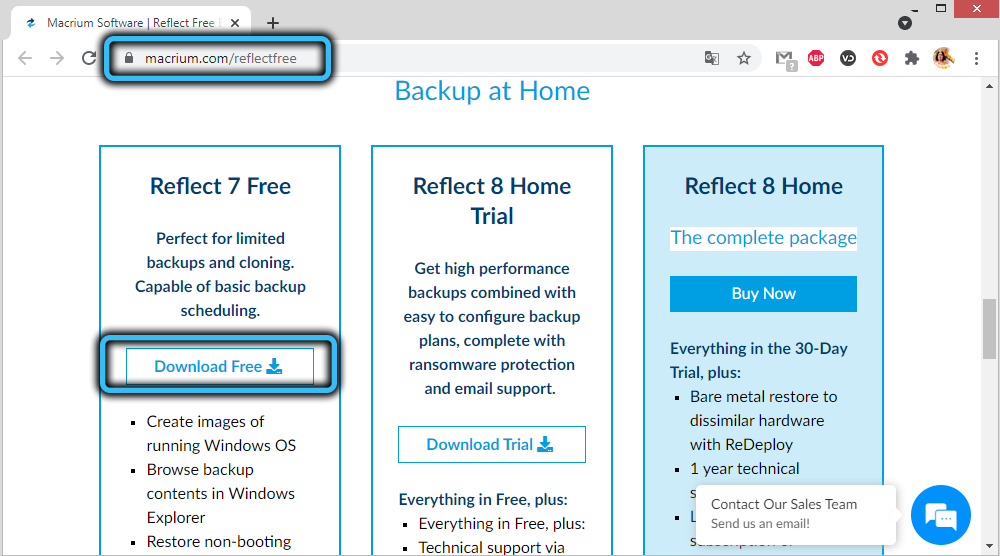
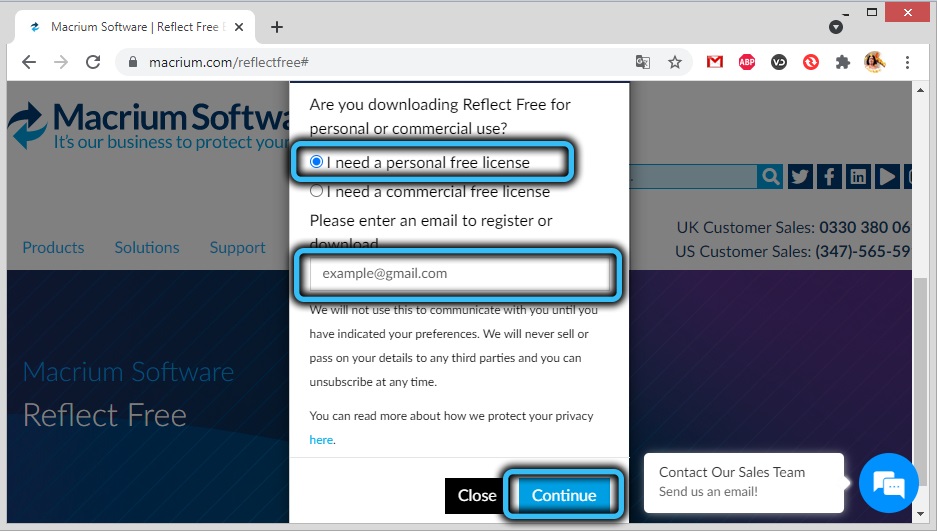
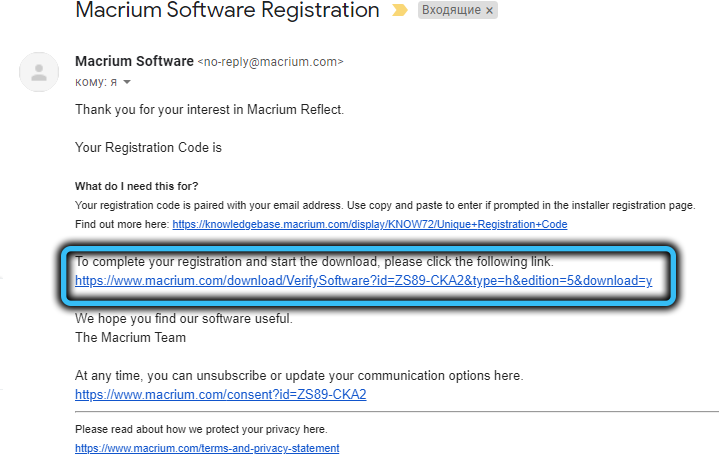
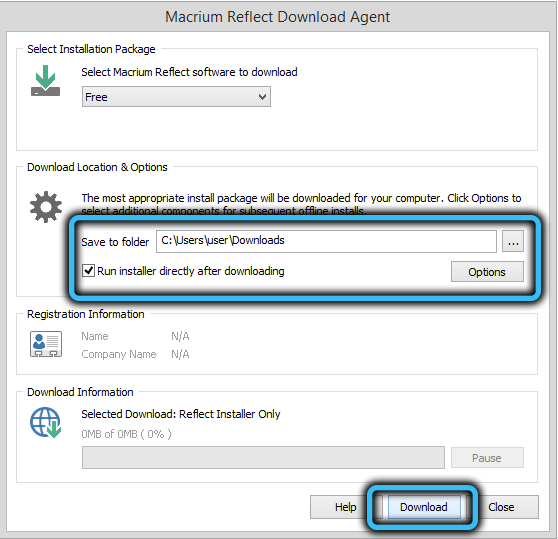
Bet mēs pieņemsim, ka mūsu operāciju zāle ir pilnīgi efektīva, un tad ir vērts mēģināt izmēģināt makrium refer. Lejupielādējiet lietderību, vēlams no oficiālās vietnes, izvēloties bezmaksas versiju. Klonēšanas ziņā brīvi sadalītas un apmaksātas versijas iespējas ir vienādas, pēdējās ir labākas, veidojot rezerves kopijas, kā arī ir atbalsts. Pirms lejupielādes jums tiks piedāvāts ievadīt savu e-pasta adresi vai reģistrēties, bet tas nav nepieciešams, lai to izdarītu, lejupielāde sāksies bez tā. Instalētāja izmērs ir mazs - apmēram 5 MB, bet tas ir tīmekļa instalētājs, kurš, palaižot, lūgs jums norādīt programmas versiju un ceļu, kurā tā tiks instalēta, un paši faili sāks darboties Pēc instalēšanas pogas nospiešanas lejupielādējiet no izstrādātāja serveriem.

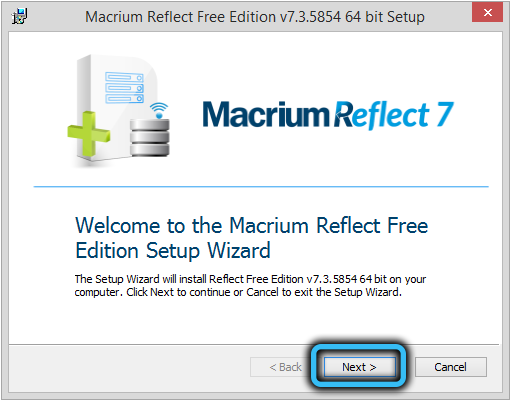
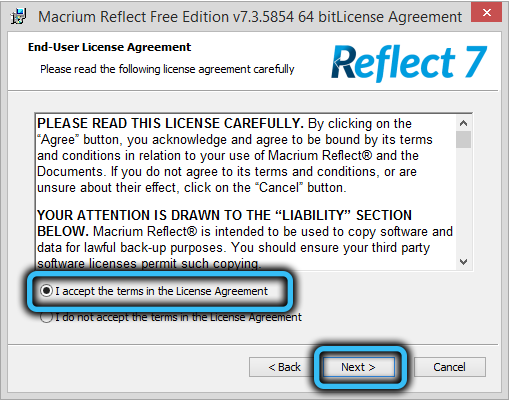
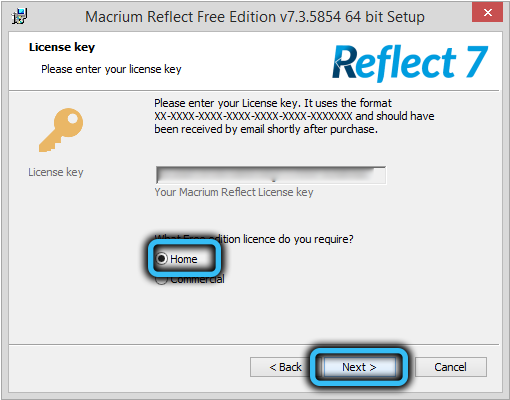
Tad uzņēmējdarbībā, kas sver apmēram 100 MB, un pēc tā - standarta Window. Instalācijas procedūrai būs jāievada pasta adrese, ar kuru tiks izraidīts reģistrācijas kods. Vairs nav gaidāmi pārsteigumi.
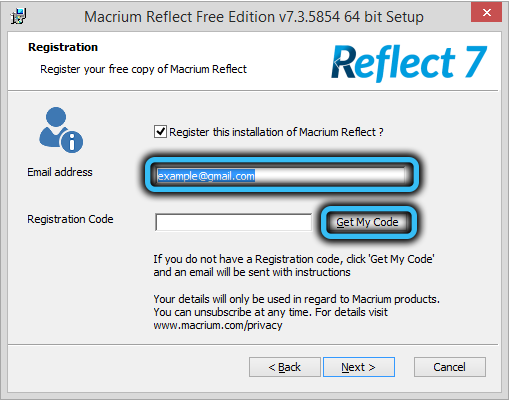
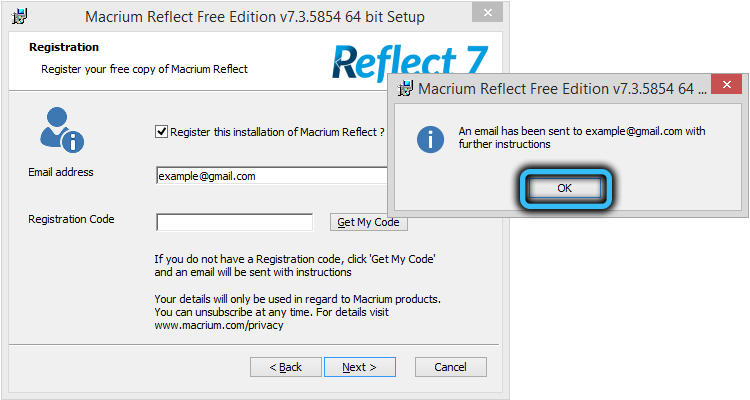
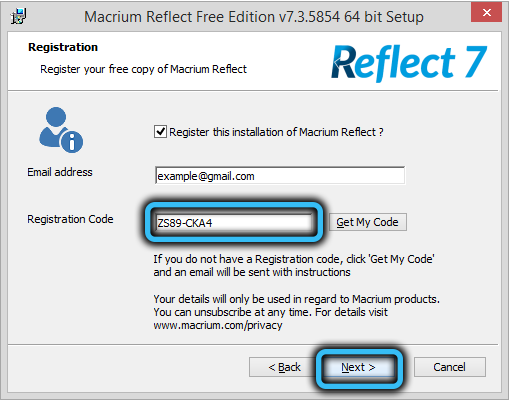
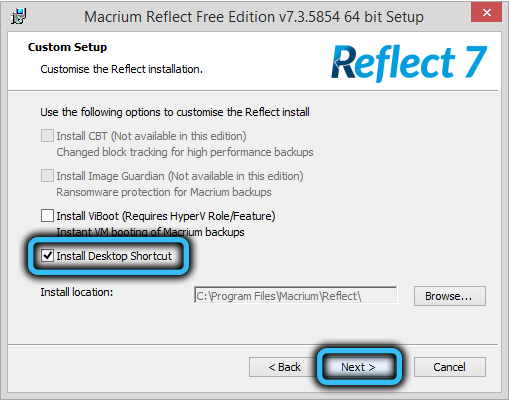
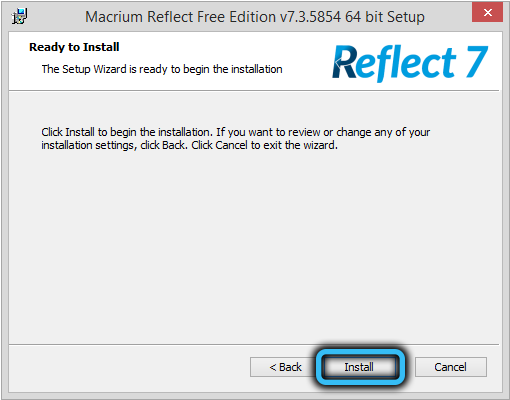
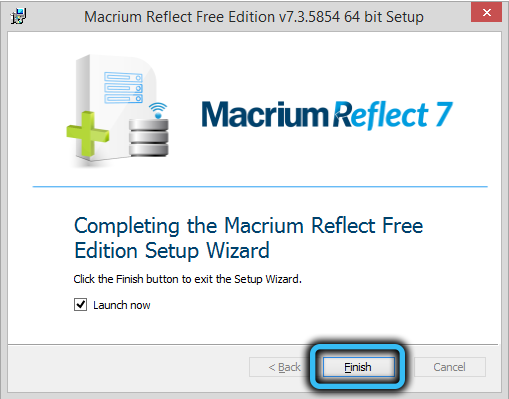
Kā pārsūtīt Windows 10 uz SSD disku, izmantojot makrija atstarojumu
Pēc programmas uzsākšanas (ja jūs nenoņemat atbilstošo atzīmi, tad tā sāksies tūlīt pēc instalēšanas), mēs atrodamies cilnē "Izveidot dublējumu". Papildu darbības diska klonēšanai tiek veiktas saskaņā ar šādām instrukcijām:
- Ja datorā ir instalēti vairāki diski, pārliecinieties, vai sistēmas diskdzinis atrodas augšpusē. Ja tā, drosmīgi noklikšķiniet uz klona šī diska poga, kas atrodas zem bloka ar diskiem;
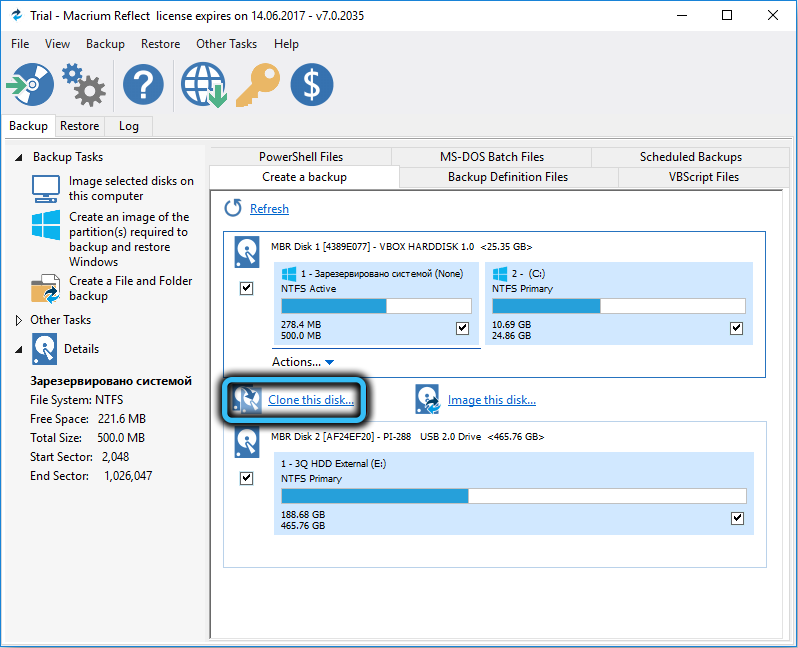
- Ja disks ir sadalīts vairākos apjomos (sadaļās) un vēlaties klonēt tikai sistēmisku, vienkārši noņemiet atzīmi no tām sadaļām, kuras nav pakļautas kopēšanai;
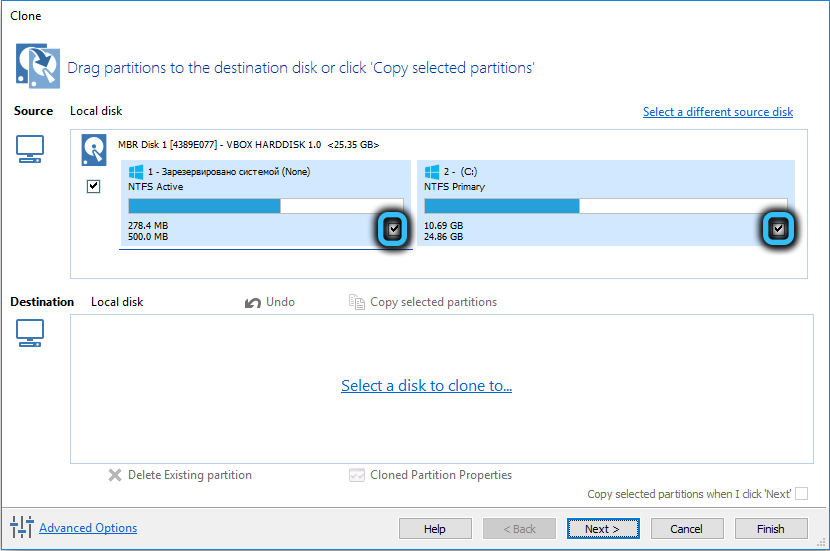
- Pēc klonēšanas pogas nospiešanas tiks atvērts jauns logs, kurā jums jāizvēlas disks, kas klonē (jums jānoklikšķina uz frāzes "atlasiet disku klonam"). Pēc mērķa diska parādīšanās apakšā, klonēšanas apjomu var pārsūtīt ar parasto vilkšanu, tas ir, tā ir alternatīva, lai atliktu pārbaudi;
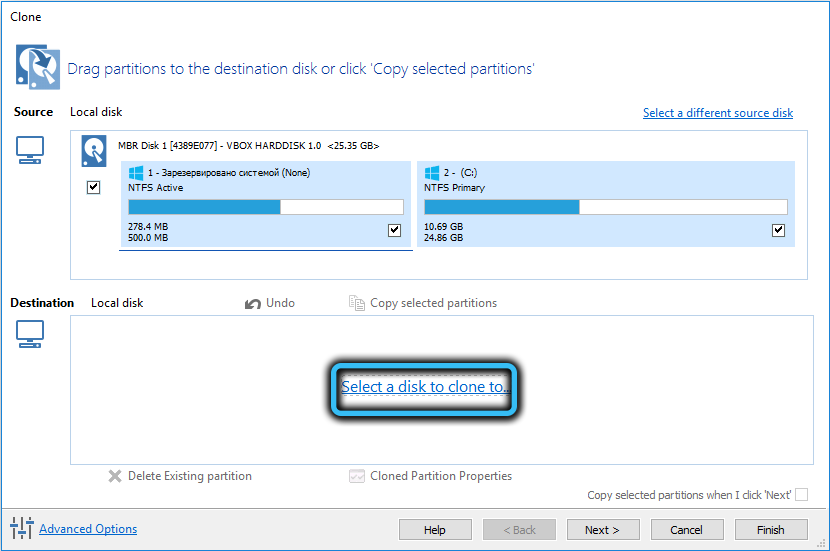 SVARĪGS. Ja kopēšana netiek veikta jaunā diskā, tas viss, kas uz to piešķirts, tiks neatgriezeniski pazudis. Noteikti paturiet prātā. To pašu programmu var veidot piedziņas bacents, kuru mēs vēlamies klonēt logus.
SVARĪGS. Ja kopēšana netiek veikta jaunā diskā, tas viss, kas uz to piešķirts, tiks neatgriezeniski pazudis. Noteikti paturiet prātā. To pašu programmu var veidot piedziņas bacents, kuru mēs vēlamies klonēt logus. - Ja kopējais klonēto sekciju tilpums ir lielāks nekā mērķa diskdziņa tilpums, un jums tie ir jāpārskaita, mēģiniet ar logiem izspiest sadaļas ar logiem. Lai to izdarītu, varat izmantot operētājsistēmā iebūvēto diska vadības utilītu (palaižot, nospiežot WIN+R un ievades disku.MSC). Bet jūs to varat izdarīt savādāk: nospiediet klonēto nodalījuma rekvizītu pogu makrija atspoguļojumā un manuāli iestatiet sekcijas tā, lai tās būtu piemērotas mērķa diskam;
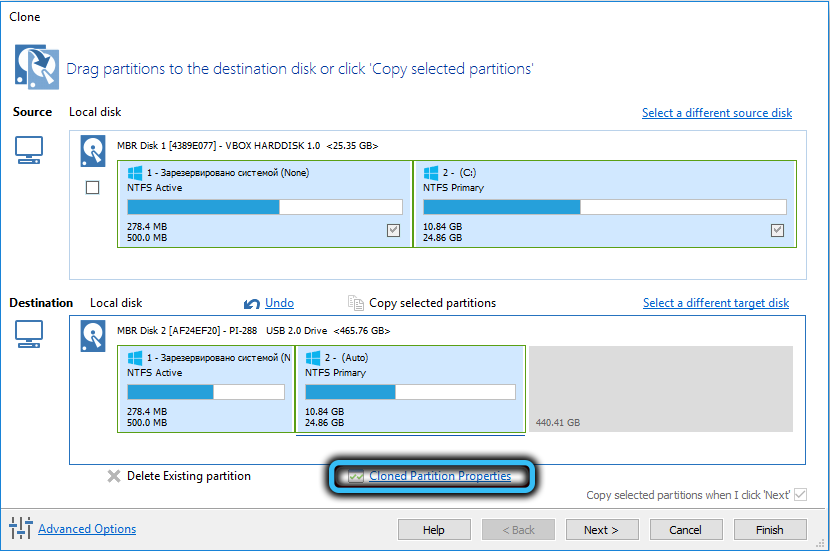
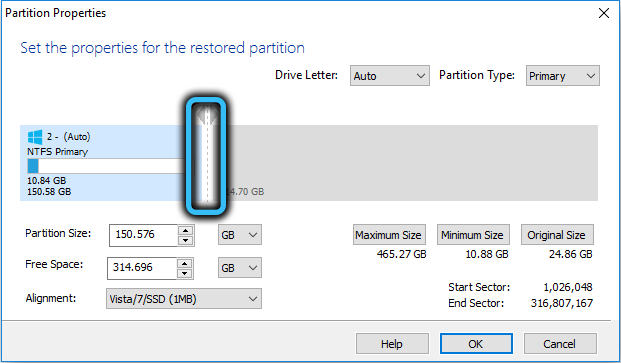
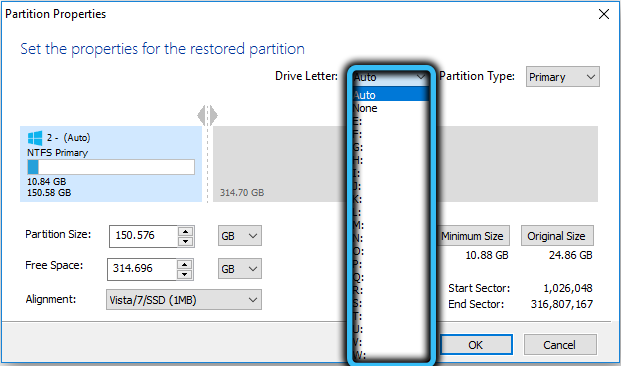
- Pēc nākamās pogas nospiešanas parādīsies logs, kurā varat iestatīt klonēšanas grafiku - dažos gadījumos šāda iespēja nebūs lieka. Bet, tā kā mēs vēlamies veikt Windows pārsūtīšanu no HDD uz SSD, izmantojot Macrium Reflect šeit un tagad, neko nedariet un vienkārši noklikšķiniet uz Tālāk;
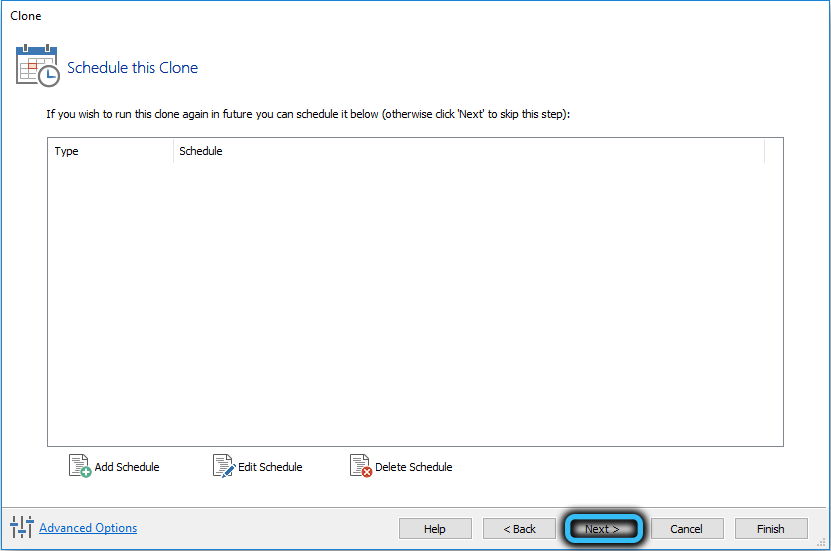
- Pēc tam tiks atvērts logs ar klonēšanas posmu sarakstu un to īso saturu. Informācija kopumā mums ir bezjēdzīga, tik drosmīgi noklikšķiniet uz Pabeigt;
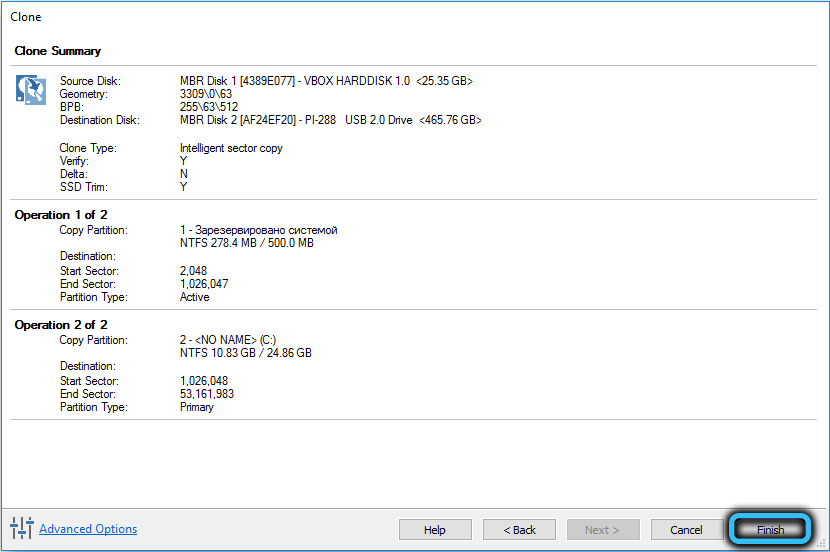
- Atveriet vēl vienu logu ar diviem parametriem: mēs atstājam pirmo atzīmi, tas ir, mēs informējam programmu, ka vēlamies nekavējoties klonēt, mēs paceļamies otrajā, jo mums nav jāsaglabā visi iestatījumi atkārtotai kopēšanai (veidošanai jo mēs neveidojam rezerves kopiju, bet klonējam disku);
- Noklikšķiniet uz Labi un gaidiet diska klonēšanas procesa beigas makrija atstarošanā, novērojot tā gaitu.
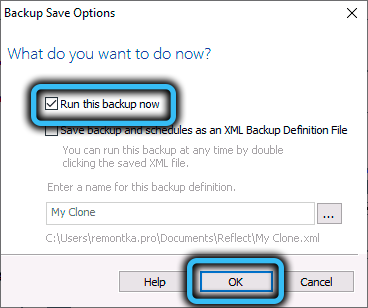
Programmas darbu var uzskatīt par pabeigtu, bet, lai jaunais disks kļūtu par iekraušanu, ir jāmaina iekraušanas procedūra BIOS/UEFI, ievietojot pirmo disku pirmo.
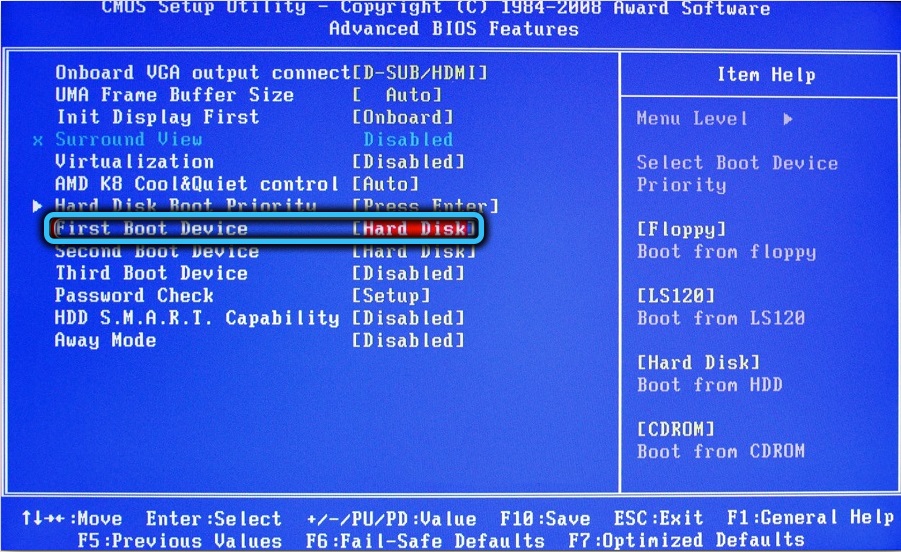
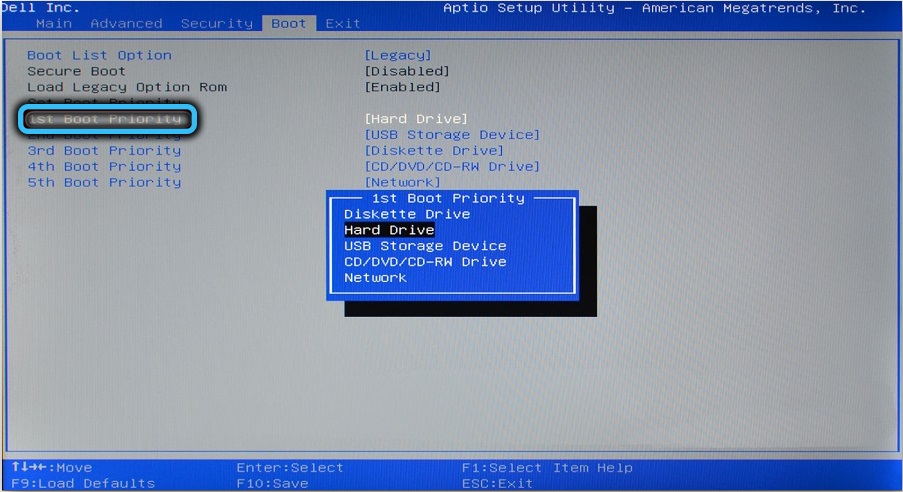
Un visbeidzot - par iespējamām problēmām, klonējot:
- Dažreiz pati procedūra ir veiksmīga, logi tiek ielādēti no jauna diska, bet vecais nav redzams diriģentā. Iemesls tilpuma konfliktā ir jāpiešķir otrais disks vēl vienu vārdu pa Windows;
- Ja kopējais klonēto sekciju tilpums ir mazāks par mērķa diska lielumu, pēc sistēmas pārnešanas var izrādīties, ka daļa no pārvadātāja diskosijas telpas tika saglabāta, un vadītājā tā tilpums būs mazāks par nominālo. To apstrādā ar būvētu utilītu “disku pārvaldība” (ir jānoklikšķina uz PKM, ņemot vērā disku, kas apzīmēts kā saglabāts apgabals, un jāizvēlas vienums “Paplašināt reģionu);
- Pastāv situācija, kad datorā ir divi diskdziņi, viens no tiem atrodas sāknēšanas ielādētājs un sistēmas sadaļa, bet otrajā - pati operētājsistēma. Šādos gadījumos makrija atspoguļojums var nepareizi nodot OS uz trešo disku. Maz ticams, ka jūs varat kaut ko mainīt, problēmas risinājums ir tīra Windows instalācija, un ieteicams izslēgt citus diskus - pretējā gadījumā jums būs vairāki apjomi ar sistēmas sadaļām, kas nākotnē var radīt problēmas nākotnē.
Par to, kā veikt ar makrium palīdzību, atspoguļojot rezerves kopiju, mēs runāsim citu laiku.
- « Mūzikas pārbaudes metodes autortiesībām
- Pilnīga Malwarebytes noņemšana ar datoru vai viedtālruni »

